 |
|
|
| |
名片设计 CorelDRAW Illustrator AuotoCAD Painter 其他软件 Photoshop Fireworks Flash |
|
效果图:  1、用AI或者Xara3D制作3D文字,注重每个字的透视角度有所变化。 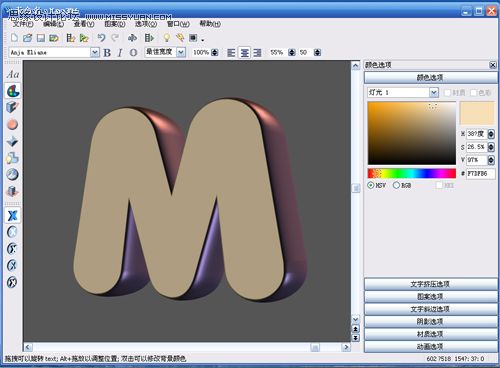 2、保存的时候注重选择透明的png格式  3、打开PS,填充黑色背景,依次拖入制作的3D文字,去色  4、选择其中一个文字图层,滤镜_风格化-照亮边缘  5、依次选择另外的图层,ctrl+F全部进行照亮边缘处理 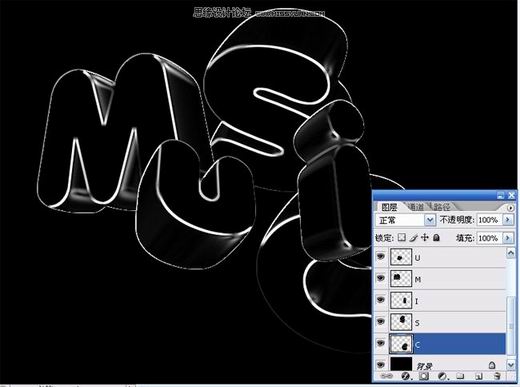 6、添加调整色彩平衡图层,设定中间调数值(见图示)  7、继承添加调整色彩平衡图层,设定高光数值(见图示)  8、合并除背景层之外的所有图层 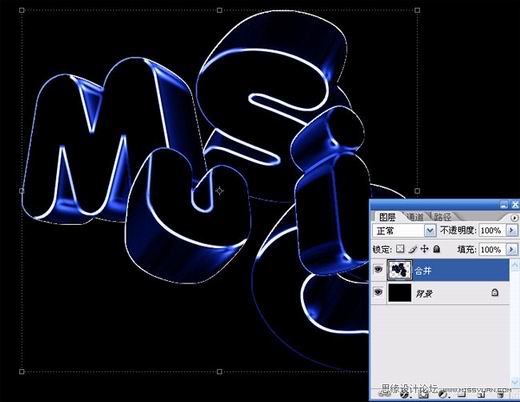 9、复制合并的图层,改为“滤色”。滤镜-模糊-动感模糊。 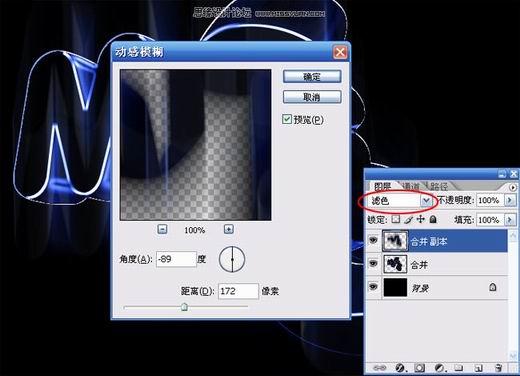 10、加大此图层的饱和度,使之更通透。 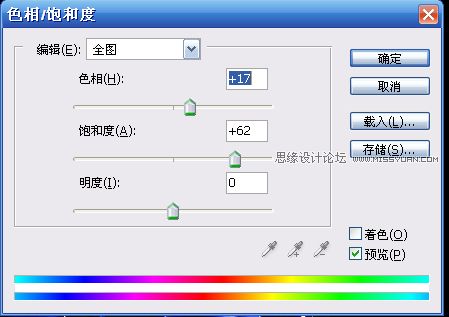 最终应用效果  返回类别: Photoshop教程 上一教程: Photoshop鼠绘微冲MP5 下一教程: 教你制作Windows Vista风格按钮 您可以阅读与"Photoshop制作炫目的三维霓虹灯文字"相关的教程: · Photoshop制作炫目的几何层叠文字 · Photoshop制作打孔霓虹灯文字特效 · Photoshop制作炫目的3D文字特效 · Photoshop制作炫目的火焰文字 · Photoshop制作炫目的高光芒条字体 |
| 快精灵印艺坊 版权所有 |
首页 |
||